Hướng dẫn tải video từ Facebook về điện thoại.
1. Hướng dẫn tải video trên facebook về điện thoại dùng ứng dụng
Để tải video từ Facebook về điện thoại qua ứng dụng, bạn cần xác định hệ điều hành của thiết bị đang sử dụng là iOS hay Android để có thể chọn ứng dụng phù hợp. Hãy tiếp tục theo dõi các thông tin chi tiết dưới đây!
1.1. Cách tải video trên facebook về điện thoại iPhone
Bước 1: Tải ứng dụng Documents trên AppStore (Liên kết ứng dụng: https://apps.Apple.Com/us/app/documents-by-readdle/id364901807).
Các bạn có thể thực hiện bước 2 như sau trên ứng dụng Facebook trên iPhone: chọn clip muốn tải về, sau đó nhấn vào nút “Chia sẻ” và chọn “Sao chép địa chỉ liên kết”.
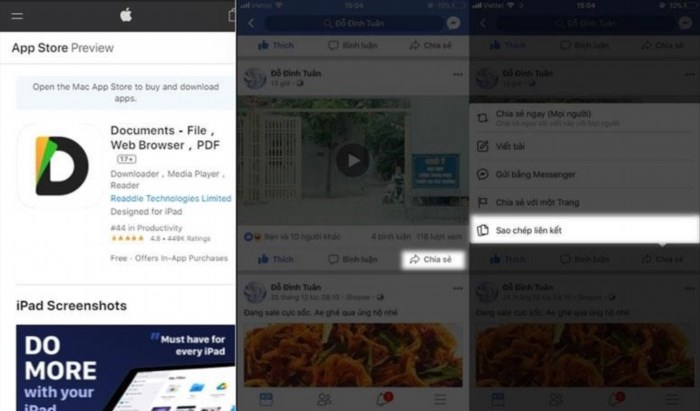
Bước 3: Mở Tài liệu lên, chuyển sang tab trình duyệt sau đó truy cập vào URL: https://www.Onlinevideoconverter.Com/video-converter.
Hãy dán link video từ Facebook vào khung, sau đó chọn định dạng video và nhấn “OK”. Quá trình chuyển đổi sẽ diễn ra và bạn hãy chờ đợi cho đến khi nó hoàn tất 100%.
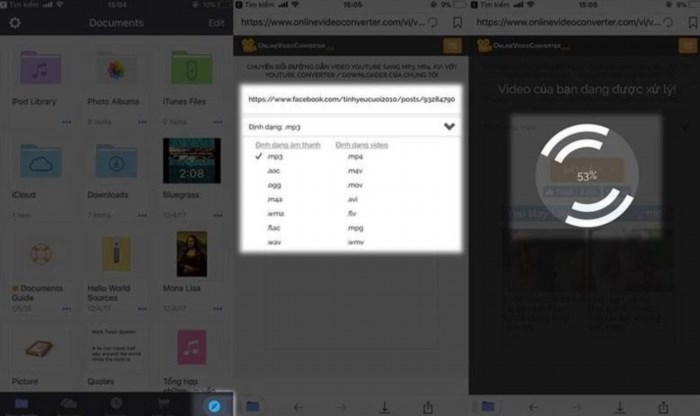
Bước 4: Hiện tại các bạn nhấn “TẢI XUỐNG” > “Lưu” > Đợi video tải xuống thì hoàn thành.
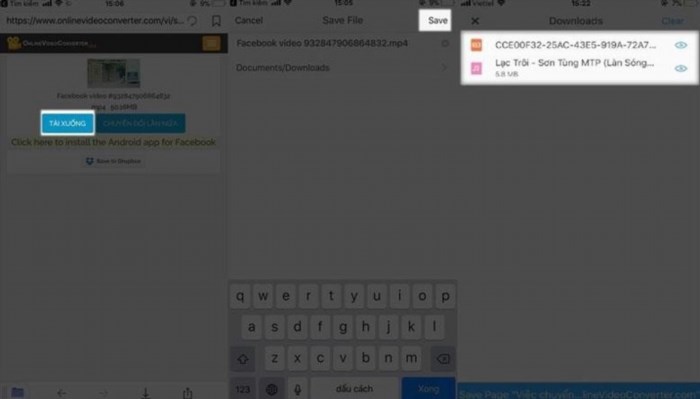
Cách thực hiện Bước 5 để chuyển video vào thư viện trên điện thoại iPhone là vào trình quản lý download của Documents. Sau đó, bấm vào video cần chuyển, chọn “Move” và lựa chọn “Camera Roll”. Điều này sẽ giúp clip video được chuyển thành công vào Thư viện trên điện thoại iPhone.

1.2. Hướng dẫn tải video trên facebook về điện thoại Android
Bạn có thể tham khảo cách tải video từ Facebook về điện thoại Android bằng ứng dụng Keepvid. Để thực hiện việc này, bạn có thể làm như sau:
Bước 1: Tải ứng dụng Keepvid xuống thiết bị (Liên kết ứng dụng: http://keepvid.Com/keepvid-android).
Khi khởi động, ứng dụng sẽ hiển thị danh sách các ứng dụng để người dùng lựa chọn. Để tải video từ Facebook, chỉ cần đăng nhập vào tài khoản của bạn.
Bước 3: Trên video sẽ hiển thị nút “Tải xuống”, mọi người chỉ cần nhấp vào là có thể tải về máy.
Lưu ý:.
Ứng dụng còn cho phép bạn tải về bất kỳ video nào bằng cách dùng địa chỉ của nó. Bạn chỉ cần nhấn vào biểu tượng “+” ở góc và dán địa chỉ của clip mà bạn muốn tải xuống.
Bạn có thể tham khảo ứng dụng Video Downloader for Facebook, một công cụ khác ngoài Keepvid, có giao diện dễ sử dụng và thao tác đơn giản.
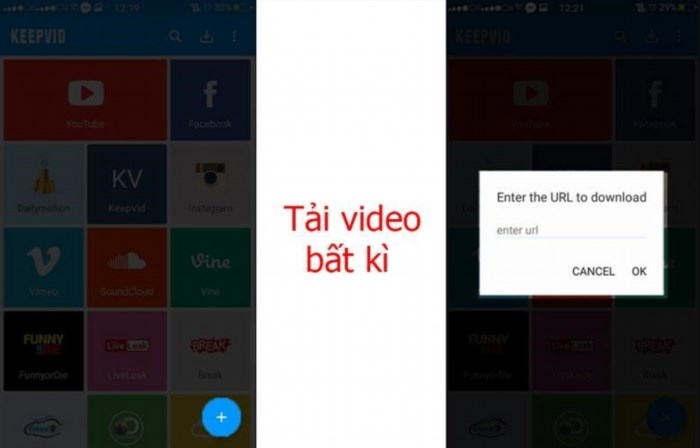
2. Cách tải video trên facebook về điện thoại không dùng app
Bạn có thể tải video từ Facebook về điện thoại iPhone hoặc điện thoại Android mà không cần tải ứng dụng thông qua các trang web hữu ích sau đây. Hãy cùng tìm hiểu thêm chi tiết!
2.1. Tải video Facebook về điện thoại bằng Ytop1.com
Ytop1 (https://ytop1.Com) là một lựa chọn phổ biến để tải video Facebook về máy tính và điện thoại. Trang web này có giao diện trực quan, giúp bạn sử dụng dễ dàng.
Bước 1: Trên mạng xã hội Facebook, hãy mở video mà bạn muốn tải xuống. Hãy nhìn ở góc trên bên phải của màn hình và nhấn vào biểu tượng “ba chấm”, sau đó chọn “Sao chép liên kết”.
Bước 2: Thoát khỏi Facebook, sau đó mở trình duyệt trên điện thoại (Cốc Cốc, Chrome, hoặc trình duyệt mặc định) và truy cập vào trang web x2convert.Com: https://ytop1.Com/vi1/facebook-downloader.
Bước 3: Bạn chạm và giữ ở ô “Copy and paste link here” > Click vào “Dán” khi chữ đó xuất hiện.
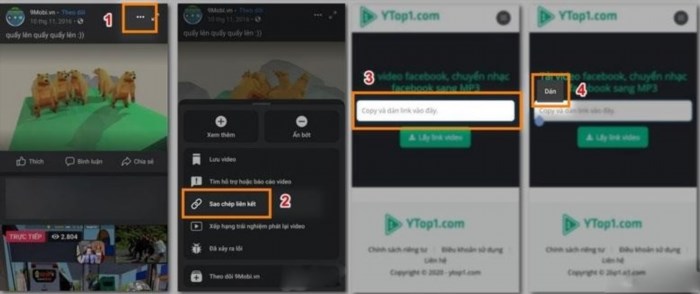
Bước 4: Tại thời điểm này, x2convert.Com sẽ tiến hành xử lý. Sau một vài giây, các tệp tải xuống sẽ xuất hiện để bạn có thể chọn định dạng video phù hợp và nhấp vào nút “tải video” tương ứng.
Khi bạn muốn tải video trên Facebook về điện thoại, hãy lưu ý rằng nếu bạn muốn tải định dạng MP4, hãy nhấp vào nút tải video tương ứng. Đối với các định dạng khác như MP3/AUDIO/WEBM, bạn hãy nhấp vào MP3/AUDIO/WEBM và sau đó nhấn nút tải video.
Sau khi bước 4 hoàn thành, bạn cần chờ trong vài giây trước khi bấm vào nút “Tải về”. Sau đó, video sẽ được tải xuống. Để mở video sau khi tải xuống, bạn chỉ cần nhấp vào tệp hiển thị ở dưới giao diện.
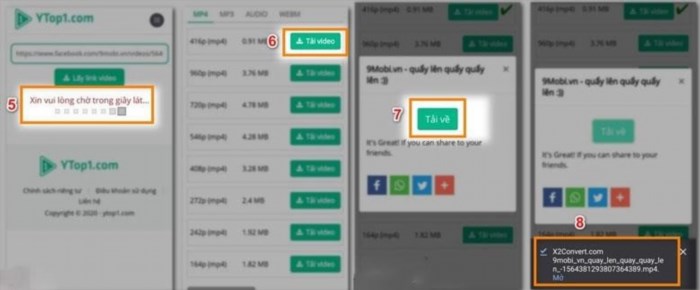
2.2. Tải video Facebook về điện thoại bằng fbdown.net
Bước 1: Trước hết, hãy truy cập vào Facebook. Sau đó, hãy cuộn xuống và tìm video đã được chia sẻ ở chế độ “Công khai” và nhấn vào nút “Chia sẻ”.
Bước 2: Lựa chọn “Tùy chọn khác” > Lựa chọn “Sao chép”.
Bước 3: Truy cập vào fbdown.Net, dán đường dẫn mà bạn vừa sao chép > Chọn “Tải xuống”.
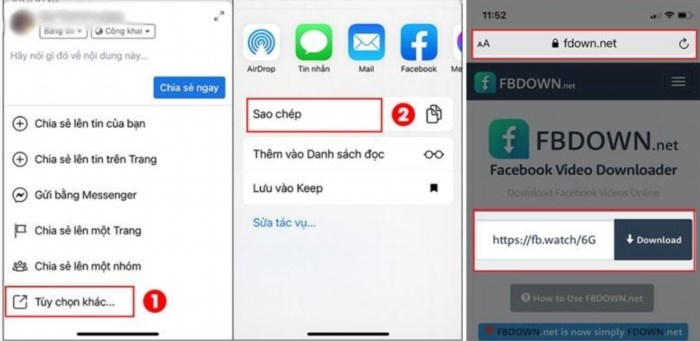
Bước 4: Tại đây, bạn có thể lựa chọn chất lượng video muốn tải xuống: bình thường hoặc HD. Cuối cùng, nhấp vào “Tải về tệp được liên kết”.
Sau khi quá trình tải hoàn tất, bạn có thể xem lại video đã được tải xuống trong thư viện ảnh của mình.
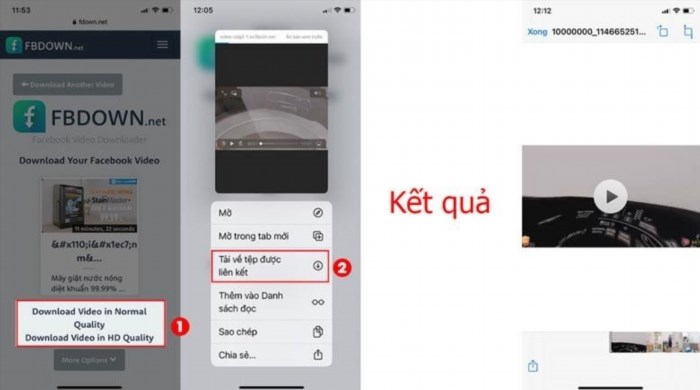
Chúc bạn thành công và có những trải nghiệm hài lòng khi tải video từ Facebook về điện thoại bằng các cách sau đây.
Siêu thị điện máy HC đa dạng.
